
Mi iPhone se queda todo el tiempo sin memoria, es muy molesto tener que estar al pendiente todo el tiempo. Necesito liberar espacio iPhone de forma más eficiente, pero no sé por donde comenzar. ¿Podrían darme algunos consejos al respecto?
-Karen
Al menos una vez en tu vida te ha pasado esto: ¡NO HAY ESPACIO SUFICIENTE EN TU IPHONE! Si toda la memoria de tu iPhone, iPad o iPod Touch está ocupada, no solo funcionará lentamente, sino que también es posible que no puedas guardar datos, descargar nuevas Apps o instalar actualizaciones de iOS. En casos extremos, incluso pueden ocurrir accidentes. ? ¿No sabes qué hacer? ¡No te preocupes! En este artículo te damos consejos y trucos para liberar espacio iPhone sin perder los datos. De esta forma trataremos de hallar respuesta a las siguientes preguntas:
❌¿Qué hacer cuando mi iPhone ya no tiene espacio?
❌¿Qué hacer para liberar espacio??
❌¿Cómo aumentar el espacio de Almacenamiento del iPhone?
❌¿Cómo liberar espacio en el teléfono sin borrar aplicaciones?
Ahora vamos a ver que ocupa el espacio en tu iPhone. Abre Ajustes – General – Almacenamiento del iPhone y verás un listado de todas las aplicaciones y cuanta memoria usan.
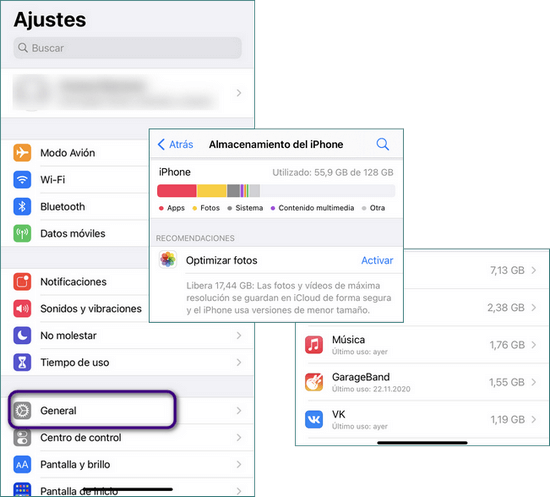
Entonces, ¿como liberar espacio iPhone? Aquí está lo que ocupa mi iPhone y lo que eliminaremos (y lo mantendremos en el PC si sea necesario) siguiendo esta guía:
??¡Vamos, a liberar tu iPhone! ??
Como liberar espacio iPhone
Eliminar todas las fotos iPhone
¡No tengas miedo! No tenemos que borrar las fotos y vídeos para siempre. Vamos a transferirlos a iCloud o al PC, ¿te importa? Apple apoya cada vez más el uso de su servicio iCloud, y como bien sabes, solo hay 5 GB disponibles para los usuarios de forma gratuita.
Si tú no estás listo para borrar miles de fotos, te ofrecemos guardar todas las imágenes y vídeos en el PC y luego, para liberar espacio en iPhone, borrarlos del iPhone usando CopyTrans Studio.
Con este software, solo tendrás que conectar tu iPhone al ordenador para ver y administrar todas tus fotos y vídeos desde to Explorador de Windows, como una carpeta de tu PC.
Las fotos de la cámara se muestran en el ventan principal. Todo está organizado como en tu iPhone: todas las carpetas, categorías y tipo de media.

Más información puedes encontrar en nuestras guías detalladas:

Ventajas de CopyTrans Studio
- Accede a tu biblioteca de fotos de iPhone desde el Explorador de Windows
- Haz una copia de seguridad completa de fotos y videos con un solo clic
- Programa copias de seguridad automáticas
- Compatible con los últimos dispositivos iOS
- Transfiere grandes bibliotecas de fotos rápidamente
- Conexión inalámbrica a través de Wi-Fi
Como liberar espacio en iPhone
Guardar Fotos en iCloud
Si ya estas pagando por almacenamiento adicional de iCloud, probablemente no tengas ningún problema de almacenamiento, por lo contrario, es posible que te preguntes: ¿cómo agregar más fotos al almacenamiento de iCloud? Bueno, hay varias alternativas, pero si deseas tener más control sobre qué fotos respaldar, te ofrecemos nuestro CopyTrans Cloudly con la función de subir fotos y vídeos.
Entonces, ¿cómo liberar espacio iPhone y seguir teniendo acceso a tus fotos? Después de guardar todas tus fotos y videos en tu PC con CopyTrans Photo, puedes subir fotos en formatos PNG, JPG y HEIC y vídeos en formatos MOV, MP4, M4V a iCloud. Después de guardar todas tus fotos y vídeos en tu PC con CopyTrans Photo, puedes seguir unos pasos sencillos de nuestra guía para subir tus imágenes a iCloud.
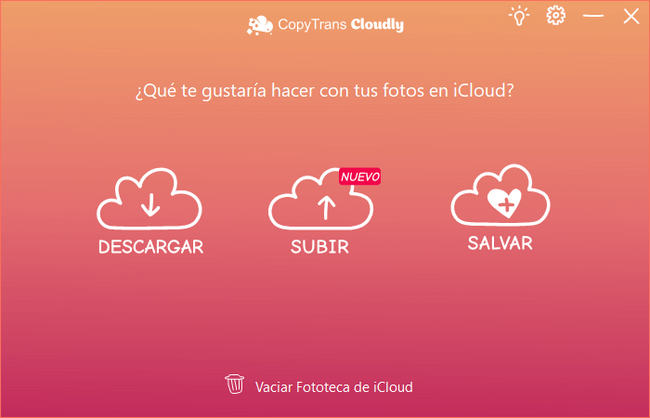
☁Ventajas de CopyTrans Cloudly☁
✔ Sube todas tus fotos con un solo clic.
✔ Descarga las fotos originales.
✔ Descarga incremental, sin duplicados.
✔ Borra todas las fotos con un solo clic.
✔ Recupera y descarga fotos “Permanentemente Borradas”.
Descarga CopyTrans Cloudly Aqui
¡Y comienza a subir esas fotos!
Liberar espacio iPhone
Eliminar aplicaciones de iPhone innecesarias
Dado que la mayoría de las aplicaciones se pueden descargar de forma gratuita desde iTunes Store, algunos de nosotros nos estamos convirtiendo en verdaderos coleccionistas de aplicaciones. En términos de espacio de almacenamiento del iPhone, por lo tanto, puede valer la pena si se toma cinco minutos para verificar qué aplicaciones estás utilizando realmente en tu iPhone y cuáles se pueden desinstalar.
⚠️¡No te olvides hacer una copia de seguridad!⚠️
Incluso si puedes volver a cargar las aplicaciones en cualquier momento a través de la App Store, la configuración y los juegos guardados se perderán si los desinstalas del iPhone. Así que asegúrate de haber transferido las aplicaciones a iTunes usando la función “Transferir compras” o usando CopyTrans Shelbee.
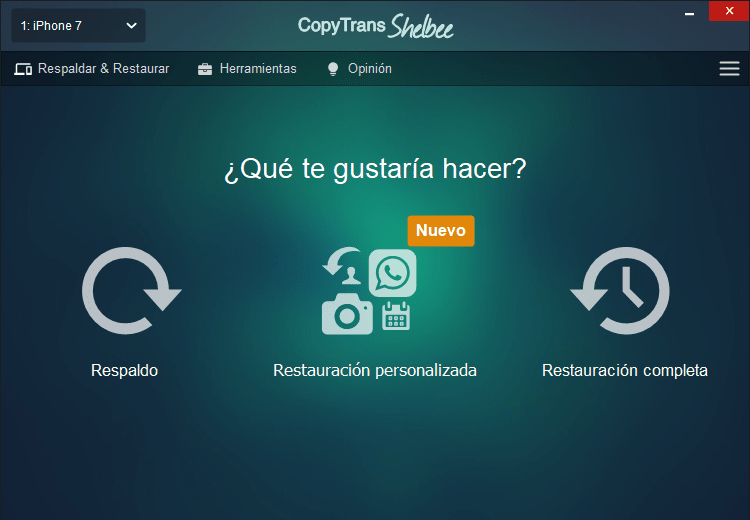
Con CopyTrans Shelbee puedes:
-
Hacer una copia de seguridad completa o incremental de tu iPhone
-
Cifrar las copias de seguridad
-
Hacer una copia de seguridad de las aplicaciones
Lo que nos interesa más ahora es respaldar las apps, y esto se puede hacer con unos pocos clics, solo hay que seguir los pasos de nuestras instrucciones: Hacer una copia de seguridad de las aplicaciones
Descarga CopyTrans Shelbee Aqui
¡Y resguarda el contenido de tu iPhone!
Para eliminar aplicaciones, simplemente mantén presionado el ícono de cualquier aplicación hasta que aparece el menú. Elige “Eliminar app”. O puedes elegir “Editar pantalla de inicio” para eliminar varias apps a la vez.
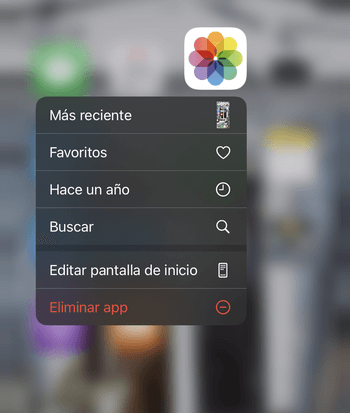
Como tener mas espacio en iPhone
Eliminar documentos grandes
Puede ser que no quieras eliminar algunas apps, pero necesitas limpiar la información de esta app, por ejemplo, borrar los archivos. Para guardar, eliminar u ordenar documentos de tus aplicaciones, usa CopyTrans Filey.
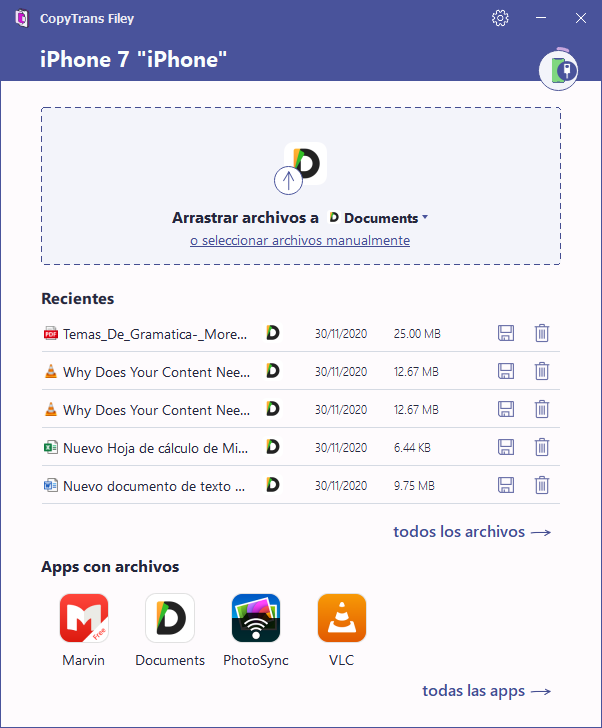
? Ventajas de CopyTrans Filey: ?
-
Elimina documentos en el dispositivo iOS con unos pocos clics
-
Transfiere archivos entre iPhone/iPad y PC
-
Hace copia de seguridad de los archivos
-
Es compatible con: .xlsx; .docs; .pptx; .pdf; .epub; .avi; .mov; .mp4; .mp3
Consulta nuestra guía para saber más: Guardar y eliminar documentos
Descarga CopyTrans Filey Aqui
¡Y usa tu iPhone como memoria USB!
Liberar espacio WhatsApp iPhone
Estoy segura de que antes de limpiar los datos de tu WhatsApp, prefieres guardarlo en tu PC. ¡Nosotros podemos ayudarte con nuestros programas!
Tienes opciones, depende de lo que quieres hace con las conversaciones y archivos adjuntados:
-
Para guardar las conversaciones en PDF y las fotos y vídeos en una carpeta separada, usa CopyTrans Contacts
-
Para respaldar tu WhatsApp, usa CopyTrans Shelbee
-
Para encontrar los datos de tu WhatsApp en tu PC y extraer fotos, vídeos y chats, usa CopyTrans Backup Extractor
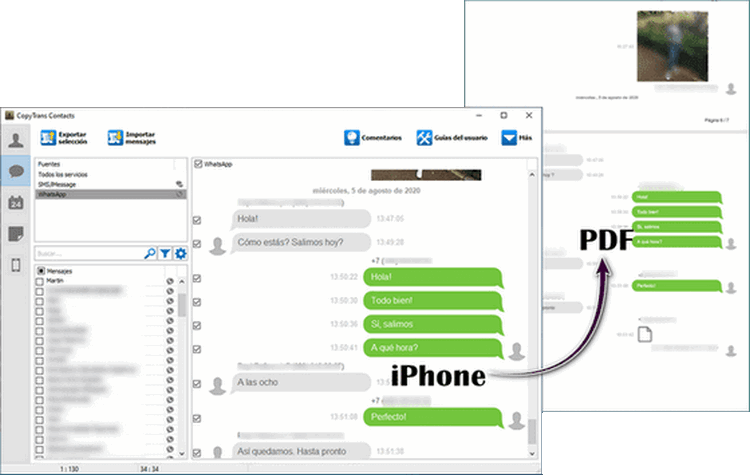
Todos los pasos están en la guía completa de cómo hacer la copia de seguridad de WhatsApp.
A continuación, te indicamos cómo eliminar ciertas conversaciones o tus archivos adjuntos:
En WhatsApp, ve a Configuración → Almacenamiento y datos → Administrar almacenamiento, luego verás la lista de todas tus conversaciones ordenadas por tamaño de mensaje y archivos adjuntos. Elige cuáles deseas limpiar y el tipo de datos que deseas borrar. ¡Y ahí tienes!
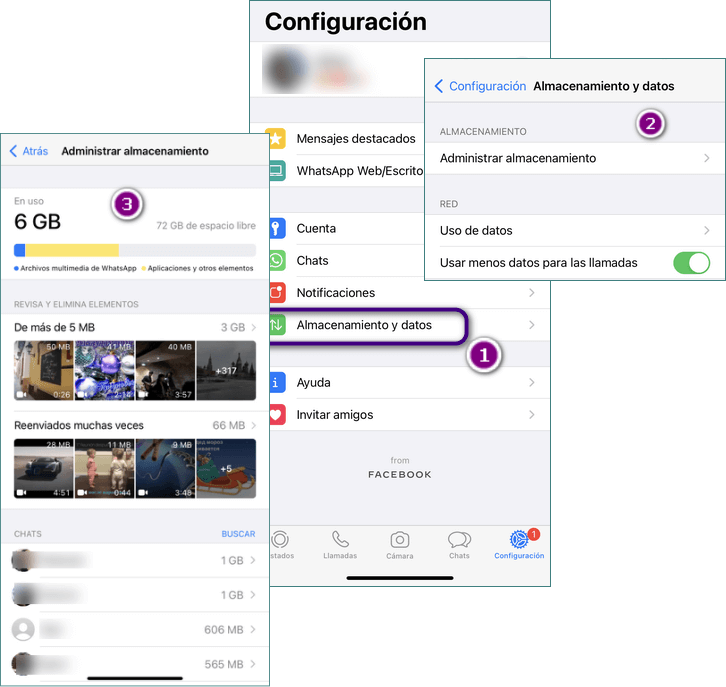
Liberar espacio en iPhone
Música, podcasts, libros
Hoy en día tu iPhone puede sustituir muchas cosas y es muy útil guardar toda tu música, podcasts y libros en tu dispositivo iOS. La única cosa que puede hacer tu vida más difícil es que todo esto ocupa mucho espacio en el iPhone. Lo que te puedo aconsejar es guardar los datos en tu PC y liberar espacio iPhone. No vas a perder nada importante, te lo aseguro. ¡Empecemos!
-
Pasar música, podcasts y libros a PC para ampliar espacio iPhone
CopyTrans te ofrece dos opciones: guardar toda la música, podcasts y libros en tu PC o en iTunes.
Sigue los siguientes sencillos pasos pasar música de iPhone a tu PC.
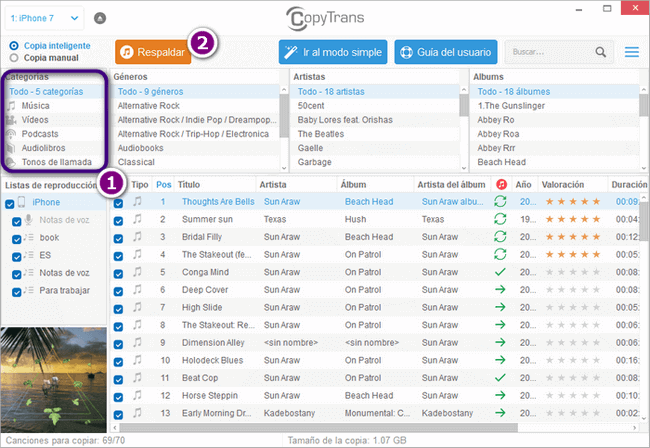
Ventajas de CopyTrans
✔ Transfiere con un solo clic toda tu librería de iTunes.
✔ Con la función Copia Inteligente transfiere solo los archivos nuevos.
✔ Transfiere los archivos en el orden de carpeta que tu elijas.
✔ Guarda también tus listas de reproducción.¡Descarga CopyTrans!
¡Guardar tu librería de iTunes nunca fue más fácil!
-
Eliminar música, podcasts y libros de iPhone para vaciar espacio iPhone
CopyTrans Manager te ayudará eliminar canciones, podcasts, y libros (incluidos audiolibros).
Aquí están las instrucciones: eliminar música de tu iPhone.
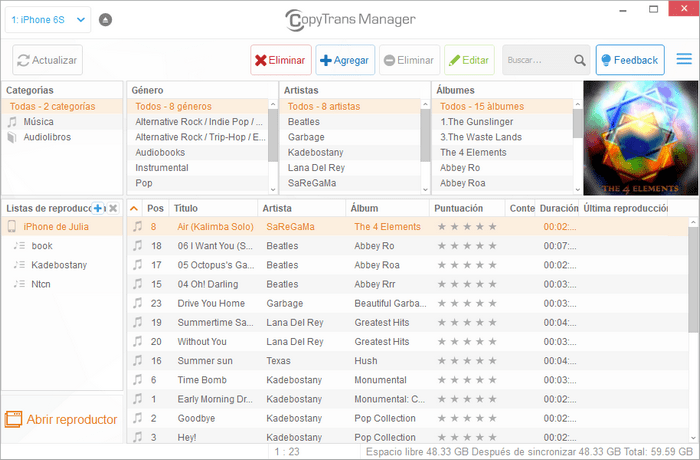
Ventajas de CopyTrans Manager
✔ ¡Es GRATIS!
✔ Pasa música tu iPhone en unos pocos clics.
✔ Edita múltiples archivos al mismo tiempo.
✔ Crea y administrar listas de reproducción
¡Descarga CopyTrans Manager!
¡Toma el control de tu música!
Manejar podcasts y libros en tu iPhone para ganar espacio en iPhone
Para administrar mejor tus podcasts, Apple ofrece, en Ajustes, la función “Eliminar los reproducidos” para eliminar automáticamente los que has escuchado. De lo contrario, puedes ordenar manualmente de la misma manera que para la música:
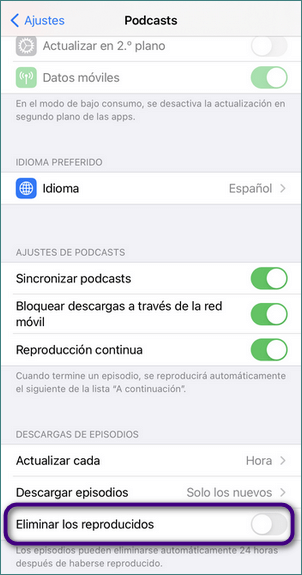
Y luego, en la app “Libros”, si deseas eliminar los del iPhone, en la biblioteca, busca el libro que deseas eliminar y luego toca los tres pequeños puntos a continuación → Eliminar
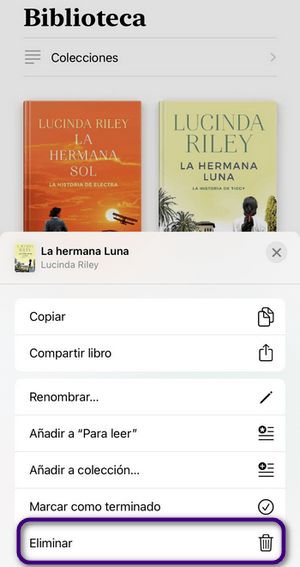
Limpiar cache iPhone
Safari en tu dispositivo iOS guarda tu historial de navegación como cualquier otro navegador en un ordenador. Borrar el historial, las cookies y los datos puede liberar espacio adicional.
Ve a Ajustes> Safari y desplázate hacia abajo hasta “Borrar historial y datos de sitios web”. Tócalo y confirma.
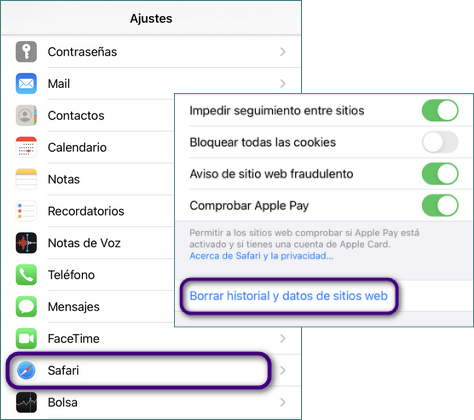
Si eres un gran usuario de Safari, puedes recuperar, en el mejor de los casos, algunos MB adicionales.
Borrar historial de Mensajes y llamadas
Como probablemente sepas, son principalmente los archivos adjuntos los que ocupan mucho espacio en nuestros Dispositivos iOS:
Ve a Ajustes → General → Almacenamiento del iPhone y luego encuentra Mensajes:
Aquí veras todo lo que tienes en tus mensajes. Ahora puedes borrar archivos adjuntos de iPhone:
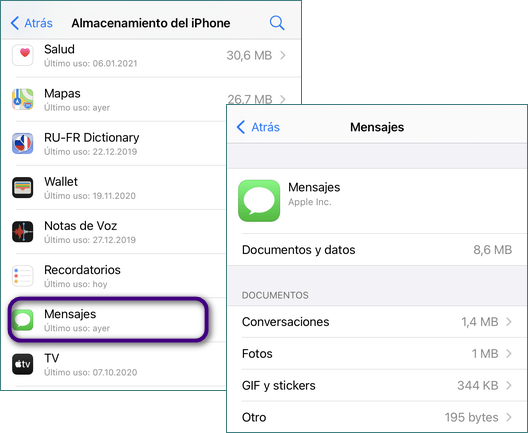
Para eliminar mensajes de texto e iMensajes, ve a Mensajes, toca Editar en la parte superior de la pantalla, luego Seleccionar Mensajes. Todo lo que queda es elegir qué conversaciones eliminar.
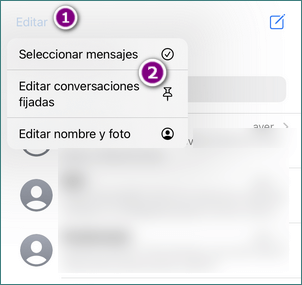
Y como siempre, CopyTrans te ofrece la posibilidad de guardar tus mensajes en el PC para no desordenar tu iPhone. ¿Quieres saber más? → ¿Cómo exportar los mensajes de iPhone?
Para borrar el historial de llamadas: ve a la pantalla de llamadas y toca Editar → Borrar → Borrar recientes.
Si pruebas todos los consejos que pudimos darte en este artículo, ahora sabes como ahorrar espacio en iPhone y usaras más tranquilo tu iPhone sabiendo que tienes todo el espacio necesario disponible. Esperamos haberte ayudado, y que te haya gustado leer nuestro artículo, y no olvides que aún tenemos otros artículos interesantes para ti.
También te puede interesar lo siguiente: